win11 dns设置在哪里 win11手动设置dns教程
更新时间:2023-12-01 17:12:02作者:haoxt
在使用win11系统的时候,许多用户经常遇到网页打不开的问题,如果聊天工具可以联网,只是网页打不开,那么可能是dns的问题,这时候只需要设置dns就可以解决。那么win11 dns设置在哪里呢?本文小编将为大家介绍win11手动设置dns教程,帮助大家解决问题。
操作方法:
第一步,通过底部开始菜单打开系统“设置”。
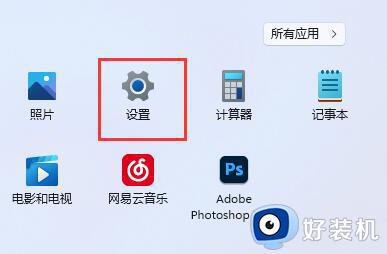
第二步,点开左边列表下的“网络和internet”。
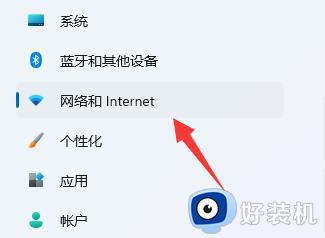
第三步,点击相关设置中的“更多网络适配器选项”。
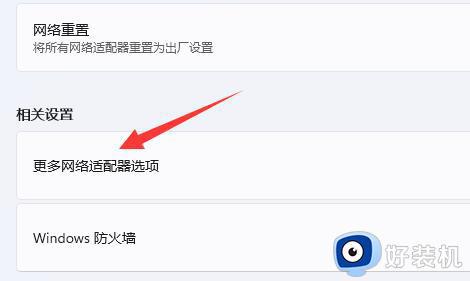
第四步,右键“以太网”,打开“属性”。
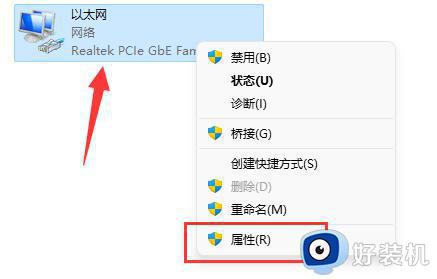
第五步,双击打开“IPv4”或者“IPv6”。
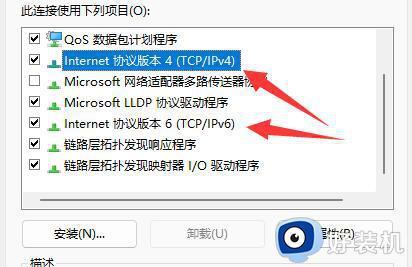
第六步,勾选“使用下面的dns服务器地址”后在下方输入想要使用的dns,再点击“确定”保存即可。
一般dns服务器可以使用114.114.114.114或者8.8.8.8
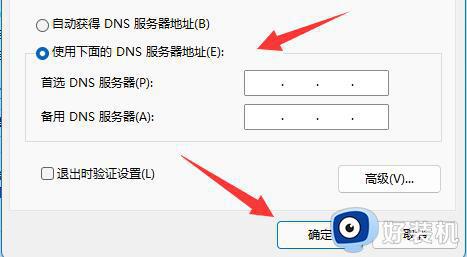
以上就是win11 dns设置在哪里的全部内容,如果你遇到了网页打不开的问题,可以参考本文中介绍的步骤来设置dns,希望这些内容对您有所帮助。
win11 dns设置在哪里 win11手动设置dns教程相关教程
- win11怎么设置dns自动获取 win11如何设置电脑dns自动获取
- win11设置DNS的方法 win11怎么设置网络DNS
- win11如何修改DNS设置 win11修改DNS设置的方法
- win11怎么设置DNS win11DNS具体该如何设置
- win11突然上不了网dns配置错误如何修复 win11电脑dns配置错误无法上网怎么办
- win11登录微软账户发生错误怎么回事 win11登录微软账户发生错误的修复方法
- win11网络诊断无法与dns通信怎么回事 win11网络诊断提示无法与dns通信如何处理
- win11网络突然dns不可用的解决方法 win11网络检测DNS异常如何修复
- win11突然上不了网dns配置错误怎么修复 win11dns配置异常的解决方法
- win11加密dns功能怎么用 详解win11加密dns功能的用途和使用方法
- win11家庭版右键怎么直接打开所有选项的方法 win11家庭版右键如何显示所有选项
- win11家庭版右键没有bitlocker怎么办 win11家庭版找不到bitlocker如何处理
- win11家庭版任务栏怎么透明 win11家庭版任务栏设置成透明的步骤
- win11家庭版无法访问u盘怎么回事 win11家庭版u盘拒绝访问怎么解决
- win11自动输入密码登录设置方法 win11怎样设置开机自动输入密登陆
- win11界面乱跳怎么办 win11界面跳屏如何处理
win11教程推荐
- 1 win11安装ie浏览器的方法 win11如何安装IE浏览器
- 2 win11截图怎么操作 win11截图的几种方法
- 3 win11桌面字体颜色怎么改 win11如何更换字体颜色
- 4 电脑怎么取消更新win11系统 电脑如何取消更新系统win11
- 5 win10鼠标光标不见了怎么找回 win10鼠标光标不见了的解决方法
- 6 win11找不到用户组怎么办 win11电脑里找不到用户和组处理方法
- 7 更新win11系统后进不了桌面怎么办 win11更新后进不去系统处理方法
- 8 win11桌面刷新不流畅解决方法 win11桌面刷新很卡怎么办
- 9 win11更改为管理员账户的步骤 win11怎么切换为管理员
- 10 win11桌面卡顿掉帧怎么办 win11桌面卡住不动解决方法
